uos怎么截圖? 統信uos系統截取整個屏幕或者部分截圖的技巧
截圖是常用的一個功能,如果是uos系統怎么截圖呢?根據截圖的要求操作的方法也有一點區別,下面我們就來看看詳細的教程。

目前比較常用的有三種截圖區域:全屏、程序窗口和自選區域。在截圖時選中對應的區域,在區域四周會出現一個藍色邊框,并且該區域會亮度顯示。
選擇全屏
選擇全屏是識別當前顯示器的整個屏幕。

您可以通過操作以下步驟來選擇全屏:
1. 按下鍵盤上的 Ctrl+Alt+A組合鍵,進入截圖模式。
2. 將鼠標指針移至桌面上,錄屏截圖會自動選中整個屏幕,并在其左上角顯示當前截圖區域的尺寸大小。
3. 點擊桌面,在桌面的右下角會彈出工具欄。
4. 如果要退出截圖,請點擊工具欄上的x或點擊鼠標右鍵選擇退出。
您也可以直接操作以下步驟來進行全屏截圖:
如果您已經將錄屏截圖固定到任務欄,右鍵單擊任務欄上的 ,然后選擇截取全屏 。按下鍵盤上的PrintScreen鍵,實現全屏截圖。
,然后選擇截取全屏 。按下鍵盤上的PrintScreen鍵,實現全屏截圖。
選擇程序窗口
選擇程序窗口是自動識別當前的應用窗口。
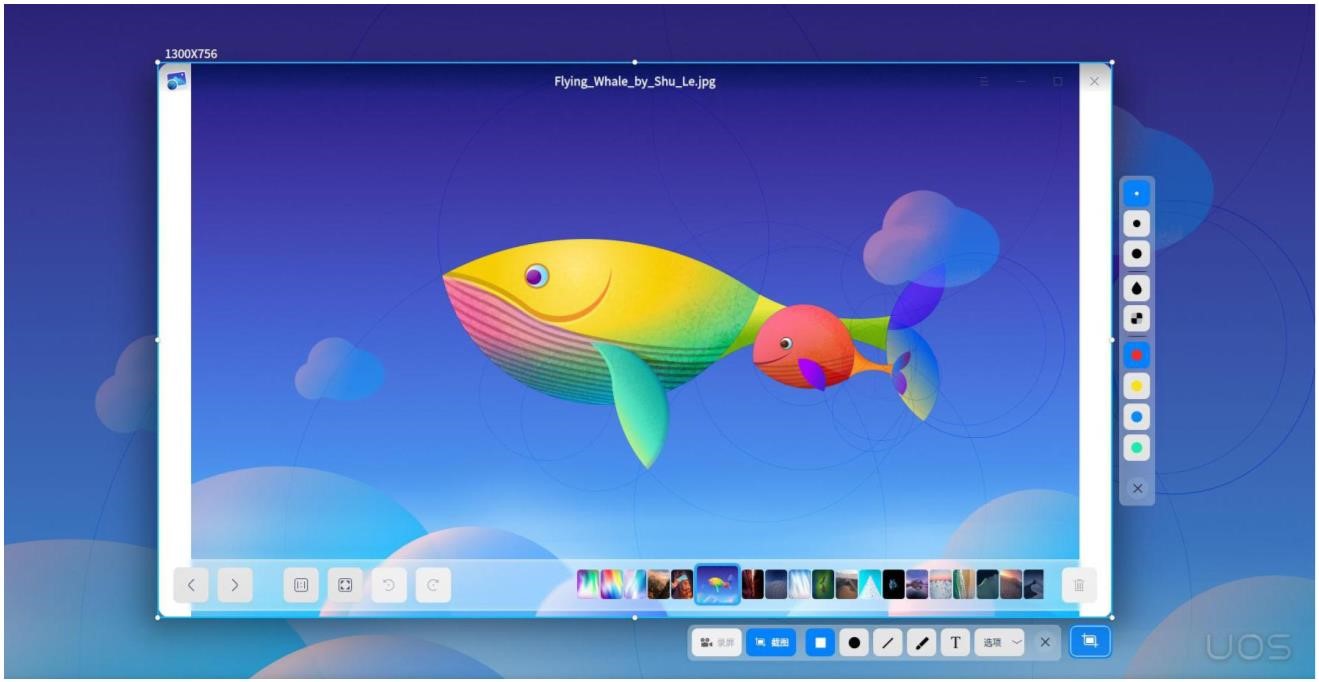
1. 按下鍵盤上的 Ctrl+Alt+A組合鍵,進入截圖模式。
2. 將鼠標指針移至打開的應用窗口上,錄屏截圖會自動選中該窗口,并在其左上角顯示當前截圖區域的尺寸大小。
3. 點擊窗口,在窗口的右下角會彈出工具欄。
4. 如果要退出截圖,請點擊工具欄上的x或點擊鼠標右鍵選擇退出。
選擇自選區域
選擇自選區域是通過拖動鼠標,自由選擇截取的范圍。
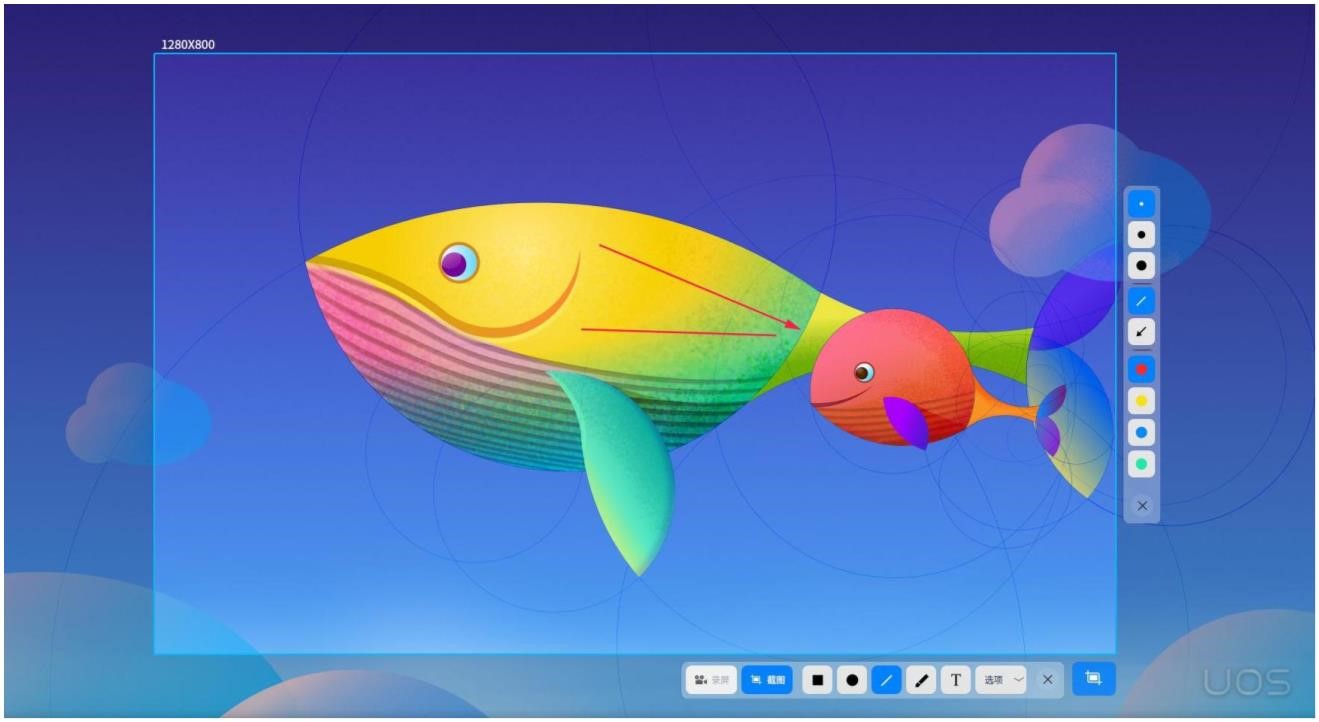
1. 按下鍵盤上的 Ctrl+Alt+A組合鍵,進入截圖模式。
2. 按住鼠標左鍵不放,拖動鼠標選擇截圖區域,在其左上角將實時顯示當前截圖區域的尺寸大小。
3. 釋放鼠標左鍵,完成截圖,在截圖區域的右下角會彈出工具欄。
4. 如果要退出截圖,請點擊工具欄上的x或點擊鼠標右鍵選擇退出。
調整截圖區域
您可以對截圖區域進行微調,例如放大或縮小截取范圍,移動截圖等。
放大/ 縮小截圖區域
將鼠標指針置于截圖區域的藍色邊框上,鼠標指針變為 。您可以:
。您可以:
按住鼠標左鍵不放,拖動鼠標來放大或縮小截圖區域。按下鍵盤上的ctrl+↑或↓來上下擴展截圖區域,按下鍵盤上的ctrl+←或→來左右擴展截圖區域。
移動截圖位置
將鼠標指針置于截圖區域上,鼠標指針變為 。您可以:按住鼠標左鍵不放,拖動鼠標來移動截圖區域的位置。
。您可以:按住鼠標左鍵不放,拖動鼠標來移動截圖區域的位置。
按下鍵盤上的ctrl+↑或↓來上下移動截圖區域,按下鍵盤上的ctrl+←或→來左右移動截圖區域。
編輯截圖
錄屏截圖自帶的圖片編輯功能,包括圖形標記、文字批注等,完全可以滿足您的日常圖片處理需求。您還可以給圖片打上馬賽克,保護您的隱私。
您可以通過執行以下操作之一來編輯截圖:
點擊工具欄上的工具圖標來編輯。
通過快捷鍵來快速切換各個編輯工具。
當選中截圖區域后,點擊鼠標右鍵來選擇編輯工具。
繪制圖形
您可以在截取的圖片中繪制一些簡單的圖形,如矩形、橢圓等。
工具欄說明
在截圖過程中,您可以點擊工具欄及其對應屬性欄上的各個圖標以完成各項操作。運行錄屏截圖,通過鼠標選中截圖區域后,工具欄會自動出現在截圖的下方。

圖標說明:從左至右分別為矩形工具、橢圓工具、線條工具、畫筆工具、文本工具、退出截圖
以上就是統信uos系統截取整個屏幕或者部分截圖的技巧,希望大家喜歡,請繼續關注。
相關推薦:
統信uos系統怎么進行打印測試頁和刪除打印機?
統信uos系統怎么注銷登錄? uos注銷命令的使用方法
統信UOS系統怎么禁止窗口特效? 統信關閉窗口特效的技巧
相關文章:
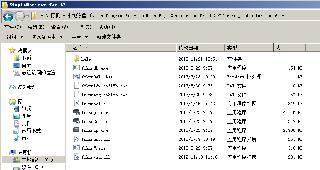
 網公網安備
網公網安備